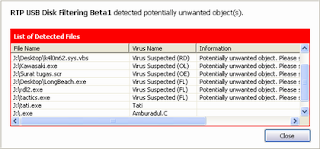Telah Hadir anti virus lokal baru yang bernama ScanLix,
ScanLix, antivirus baru kemampuan cabe rawit,Jika dilihat-lihat sejenak, AntiVirus ini tampak seperti SmadAV 3.4. Ya... bisa dikata agak mirip, karena memang engine yang dipakai oleh ScanLix adalah Engine SmadAV 2.3 yang telah disempurnakan sehingga mirip dengan SmadAV 3.4.
ScanLix? Apa itu ScanLix? ScanLix adalah sebuah antivirus yang baru-baru ini saja keluar. Tepatnya pada tanggal 21 Juni 2008. Memang bisa dikata, bahwa ScanLix merupakan antivirus baru, namun kemampuan yang dimilikinya, tidak kalah hebat sama senior-senior pendahulunya.
Lalu apa perbedaan dan kelebihan AntiVirus ini ketimbang SmadAV atau antivirus-antivirus lainnya??? dari segi kecepatan menyamai ANSAV,mudah-mudahan banyak bermunculan lagi antivirus-antivirus lokal yang handal. Silahkan Coba sendiri antara PCMAV,ANSAV dan Scanlix
Download Antivirus Scanlix
(dafis ahmad/http://scanlix.com )
Tambahan :
Saya berikan tambahan artikel mengenai perbandingan antara 3 antivirus lokal ( PCMAV,ANSAV dan Scanlix ) yang ditulis oleh : Adam Pahlevi Baihaqi
Perbandingan Antara 3 AntiVirus Indonesia
Monday 30 June 2008
ScanLix ver. 1.0
Posted by Dafis at 11:29 0 comments
Labels: Security and Antivirus
Wednesday 25 June 2008
Mari Beralih ke AVG Free Edition 8
Kini Telah di Rilis AVG Free Edition 8, saya langsung beralih ke antivirus tersebut karena AVG Edition 8( Non Free )terlalu banyak masalah terutama dalam hal update,maklumlah karena edisi trial...( dan mungkin harus beli yang asli kali,biar ga masalah !)
Tapi di AVG Free Edition 8 kendala tersebut tidak saya alami, jadi sudah saatnya yang masih menggunakan AVG Free Edition 7.5 untuk beralih menggunakan yang terbaru.
Download AVG Free Edition 8
(dafis ahmad)
Posted by Dafis at 13:28 0 comments
Labels: Security and Antivirus
Monday 23 June 2008
Download PCMAV 1.4 + USB Disk Filtering
Telah terbit, majalah PC Media edisi 07/2008. Bersamaan dengan itu pula antivirus kebanggaan Indonesia, PC Media Antivirus, telah mencapai versi 1.4 dan secara resmi dirilis ke publik. Di rilis kali ini, PCMAV mampu mengenali 1.937 virus beserta variannya yang banyak dilaporkan menyebar di Indonesia.
Di edisi ini telah diperbaiki bug yang mengakibatkan PCMAV berhenti bekerja pada Windows 98. Selain itu, penambahan beberapa algoritma heuristic baru serta pembuatan beberapa engine cleaner khusus juga telah dimasukan pada PCMAV 1.4 kali ini, dan beberapa perubahan yang lainnya.
Yang signifikan adalah penambahan fitur USB DISK FILTERING BETA1
Fitur baru ini merupakan pengembangan fitur AutoScan yang selama ini ada di RTP, tentunya dengan penambahan algoritma dan teknologi baru. Saat PCMAV RTP aktif, colokkan sebuah USB Flash Disk. Secara otomatis USB Disk Filtering akan bekerja dengan melakukan pemeriksaan.
Selain virus yang sudah dikenal, sulit buat virus baru yang memanfaatkan sebuah USB Disk untuk penyebarannya lolos dari pemeriksaan RTP USB Disk Filtering ini. Salah satu kunci fitur baru ini adalah ditanamkannya 2 algoritma baru yang teruji efektif mampu mengenali virus yang belum dikenal sekalipun yang memanfaatkan USB Disk sebagai media penyebaran. Silahkan coba sendiri.
Banyak yang mengeluhkan lambatnya Scan virus menggunakan PCMAV,agar PCMAV bisa berjalan lebih cepat anda bisa menggunkan Parameter yang dapat digunakan pada PCMAV 1.4
* /REGSHELL
Untuk menampilkan pilihan "Scan with PCMAV" pada saat klik kanan file yang akan di-scan.
* /UNREGSHELL
Untuk menghapus pilihan "Scan with PCMAV".
* /FORCE
Mengizinkan PCMAV untuk memaksa membersihkan file yang terinfeksi.
* /REGCLEAN
Mencoba mengembalikan registry dan setting "Tools Folder Options" ke kondisi default.
* /NOMEM
Tidak perlu scan memory.
* /NOSTARTUP
Tidak perlu melakukan scan pada saat startup PCMAV.
* /NOUPDATE
Tidak perlu melakukan cek update.
Melalui Command Prompt
Buka Command Prompt (Start — Programs — Accessories — Command Prompt), kemudian ketikkan path (alamat lengkap) file PCMAV-CLN.exe dengan memberikan tanda petik (double quote) pada awal dan akhirnya kemudian diikuti satu atau lebih parameter PCMAV yang akan diterapkan seperti contoh berikut:
"F:\PCMAV\!P-C-M-A-V F-I-N-A-L!\pcmav-cln.exe" /regshell /nostartup /regclean
Penggunaan tanda petik di atas diperlukan jika dalam path file tersebut ada direktori yang namanya mengandung spasi.
Setelah masuk ke Command Prompt, kita juga dapat masuk terlebih dahulu ke direktori PCMAV, dan di sini kita dapat langsung mengetikkan pcmav-cln-exe dengan diikuti parameter yang akan digunakan seperti contoh berikut (screenshot tersedia di sini):
pcmav-cln.exe /nostartup
Melalui Start — Run
Untuk menggunakan PCMAV dengan parameter yang diperlukan, kita juga dapat memulainya dengan klik Start — Run. Pada jendela yang muncul, klik Browse.. dan arahkan ke direktori PCMAV dan klik pilih file PCMAV-CLN.exe. Nantinya pada kotak isian Open akan terisi path file tersebut, akan diapit tanda petik jika ada direktori yang namanya mengandung spasi. Di sini kita tinggal menambahkan spasi dibelakangnya diikuti parameter-parameter yang akan digunakan dan masing-masing dipisahkan dengan spasi. Jadi kotak isian Open isinya akan sama dengan cara ketika mengetikkan langsung melalui Command Prompt seperti dicontohkan di atas:
"F:\PCMAV\!P-C-M-A-V F-I-N-A-L!\pcmav-cln.exe" /regshell /nostartup
Baru setelahnya, kita klik OK.
Melalui Shortcut

Shortcut yang saya contohkan di sini adalah shortcut yang nantinya akan diletakkan di desktop. Untuk membuatnya, klik kanan pada desktop, kemudian pilih New — Shortcut. Pada jendela pertama yang muncul, klik Browse.. dan arahkan ke direktori PCMAV dan klik pilih file PCMAV-CLN.exe. Nantinya pada kotak isian Type the location of the item akan terisi path file tersebut, akan diapit tanda petik jika ada direktori yang namanya mengandung spasi. Di sini kita tinggal menambahkan spasi dibelakangnya diikuti parameter-parameter yang akan digunakan dan masing-masing dipisahkan dengan spasi. Jadi sama seperti cara melalui Start — Run di atas. Selanjutnya klik Next dan pada kotak isian Type a name for this shortcut, isikan dengan nama shortcut terserah kita. Setelah klik Finish, maka pada desktop akan muncul satu icon PCMAV dengan nama yang kita masukkan tadi.
Cara dengan membuat shortcut ini, menurut saya yang paling efektif, karena untuk penggunaan selanjutnya tinggal mengklik shortcut tersebut, dan jika parameter yang digunakan akan diubah, maka tinggal klik kanan icon tersebut dan pilih Properties, kemudian edit parameter yang akan digunakan.
Contoh-contoh penggunaan parameter pada PCMAV tersebut beserta screenshot yang dihasilkan diambil berdasarkan penggunaan pada Windows XP. Untuk Windows versi lainnya, ada kemungkinan perlu sedikit penyesuaian-penyesuaian.
1. Download PCMAV 1.4 (Ziddu)
2. Download PCMAV 1.4 (4Shared)
3. Download PCMAV 1.4 (Sendspace)
Note :
Dengan adanya penambahan fitur USB DISK FILTERING BETA1 pada PCMAV,praktis kita tidak perlu lagi menginstalasi/menambahkan Software DUBALANG/FDGUARD, Namun cukup dengan mengaktifkan PCMAV RTP. ( dafis ahmad )
Posted by Dafis at 10:57 0 comments
Labels: Security and Antivirus
Wednesday 18 June 2008
6 Langkah Mempercantik Windows dengan MSStyle

Untuk mempercantik tampilan Windows, MS Style bisa menjadi salah satu solusinya. Ms Style adalah semacam add-ons/theme yang dibuat oleh Microsoft untuk mengubah tampilan (theme) Windows.
Ada banyak situs yang menyediakan file Ms Style yang cantik dan menarik. Salah satunya adalah studiotwentyeight.com. Melalui situs ini, Anda dapat mendownload wallpaper terbaik dengan kualitas gambar yang sangat baik (High Quality Wallpaper), icon-icon pengganti icon standar windows dan yang pasti Anda bisa mendownload file-file Ms Style.
Untuk dapat mempercantik tampilan Windows dengan menggunakan Ms Style, Anda membutuhkan software UXTheme Multi-Patcher (Neowin Edition) 4.0.
Berikut caranya:
1. Download dan instal UXTheme Multi-Patcher (Neowin Edition) 4.0
2. Restart komputer.
3. Download file Ms Style yang Anda inginkan di www.studiotwentyeight.com
4. Extract file Ms Style ke C:\Windows\Resource\Themes
5. Buka Display Properties > Appearance > Windows and Button
6. Pilih theme Ms Style yang Anda inginkan dan klik tombol Apply.
Selamat mencoba!
( sumber :Arimurti - detik.com)
Posted by Dafis at 11:08 0 comments
Wednesday 11 June 2008
Trik Mengganti AM/PM
Sekedar untuk mengisi waktu luang diantara pekerjaan dan istirahat, tidak ada salahnya kalau kita coba hal-hal kecil yang cukup menarik,artikel kali ini kita coba dengan Mengganti AM/PM di komputer kita ( lihat menu start di sebelah kanan bawah )
cara menggantinya start > run > regedit
HKEY_CURRENT_USER\Control Panel\International
s1159 = AM ganti ini sesuai keinginan anda dengan klik kanan lalu modify
s2359 = PM ganti ini sesuai keinginan anda klik kanan lalu modify
kemudian didesktop klik kanan refresh, maka lihat hasilnya di komputer, maka akan berubah menjadi :
Kalau anda cerdik dan mengerti sedikit pemrograman maka trik ini bisa jadikan tampilan sederhana virus yang anda buat untuk memamerkan dirinya di dalam komputer. (dafis ahmad)
Posted by Dafis at 18:04 0 comments
Thursday 5 June 2008
Satu HP Dua Nomor (CDMA-GSM)

Sambil mengisi waktu luang aku baca buku petunjuk penggunaan kartu Flexi. Mulai dari cover depan sampai info tarif dan fitur, selesai kubaca sampai akhir kurang dari 5 menit. Selesai membaca fitur dari buku panduan itu, terlintas dalam benak ku untuk mengawinkan nomor CDMA Flexi ke nomor GSM ku. Tidak pake lama lagi . . . langsung ku coba . . . dan akhirnya HP GSM ku jadi GSM CDMA 2ON.
Yang kulakukan hanya mengetikan *74
Jadi deh satu HP dengan 2 nomor (GSM dan CDMA).
Cara di atas adalah fitur Call Forwarding, yaitu pengalihan panggilan ke nomor lain. Ada 4 cara pengalihan yang ditawarkan Flexi, yaitu:
1. Mengalihkan semua panggilan ke nomor yang dikendaki.
Cara mengaktifkan: [*71][Nomor yang dikehendaki][ok/yes]
Cara menon-aktifkan: [*710] [ok/yes]
2. Mengalihkan panggilan apabila sibuk atau tidak menjawab panggilan.
Cara mengaktifkan: [*72][Nomor yang dikehendaki][ok/yes]
Cara menon-aktifkan: [*720] [ok/yes]
3. Mengalihkan panggilan apabila sibuk
Cara mengaktifkan: [*73][Nomor yang dikehendaki][ok/yes]
Cara menon-aktifkan: [*730] [ok/yes]
4. Mengalihkan panggilan apabila tidak menjawab panggilan.
Cara mengaktifkan: [*71][Nomor yang dikehendaki][ok/yes]
Cara menon-aktifkan: [*710] [ok/yes]
Sumber: buku panduan Flexi
Untuk esia, caranya :
Cara mengaktifkan: [*12][Nomor yang dikehendaki][ok/yes]
Cara menon-aktifkan: [*120] [ok/yes]
Sumber:call dari no esia *999
Selamat mecoba !!!!
(dafis/Wisnurat’s)
Posted by Dafis at 20:00 0 comments
Labels: Hardware